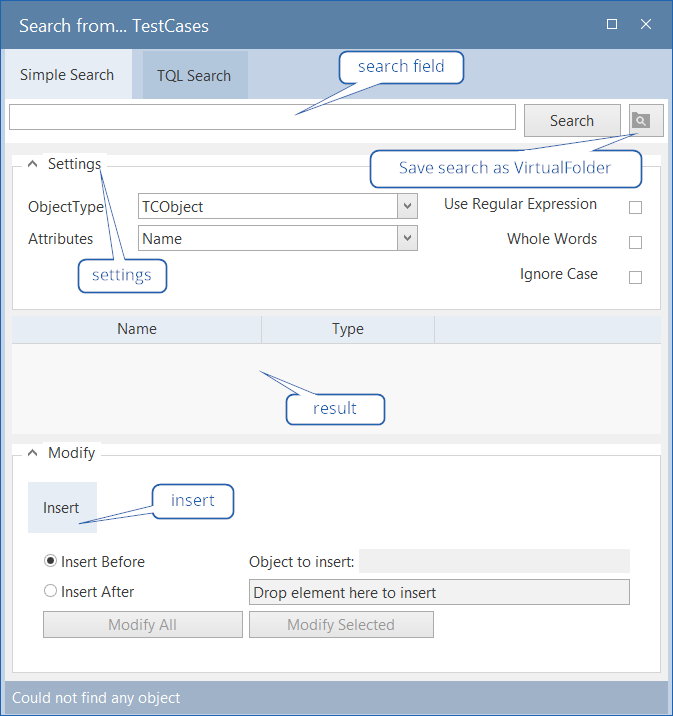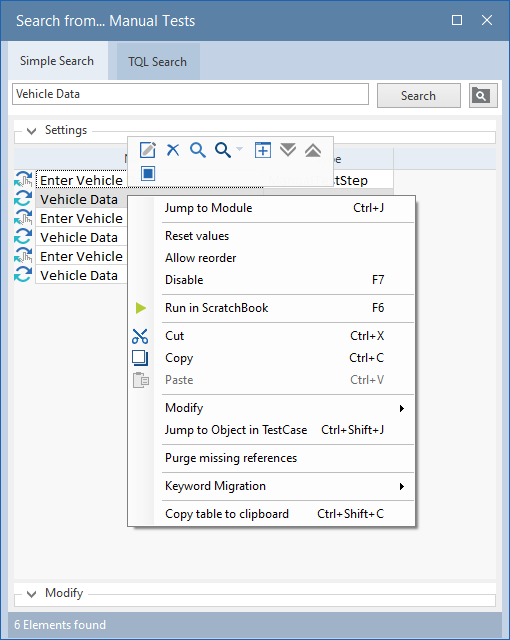Die einfache Suche wird über die Schaltfläche Einfache Suche aktiviert. Zusätzlich können noch Einstellungs- und Modifizier-Optionen dargestellt werden, indem auf die Schaltfläche links von Einstellungen und Modifizieren geklickt wird.
In dieses Feld wird der Suchbegriff eingegeben. Das kann beispielsweise der Name eines Testfalls oder der Wert eines Testschrittwertes sein.
Einstellungen für die Suche
Die Einstellungen legen fest, in welchen Objekteigenschaften (Name, Beschreibung, Eigenschaften und Werte) nach dem Suchbegriff gesucht werden soll. Außerdem legen sie fest, wie die Suche durchzuführen ist.
|
Einstellung |
Beschreibung |
|
Objekttyp |
Die Suche erfolgt über den Objekttyp, welcher über ein Drop-Down-Menü ausgewählt wird. Alternativ kann ein Objekt auch auf die Schaltfläche Suche gezogen werden. Dadurch wird die Auswahl auf diesen Objekttyp und dessen untergeordnete Objekte eingeschränkt. |
|
Attribute |
Die Suche bezieht sich auf die Werte aller frei definierten Eigenschaften (siehe Kapitel " Eigenschaften definieren"). Es können eine oder mehrere Eigenschaften über ein Drop-Down-Menü ausgewählt werden. Die Auswahl ist vom jeweiligen gewählten Objekttyp abhängig. |
|
Ignoriere Groß-, Kleinschreibung |
Die Suche erfolgt ohne Berücksichtigung der Groß-/Kleinschreibung. |
|
Ganzes Wort suchen |
Die Eingabe im Suchfeld stellt ein ganzes Wort dar. Wortteile werden nicht als Ergebnis angezeigt. |
|
Use Regular Expression |
Ermöglicht die Verwendung von regulären Ausdrücken |
Welche Objekttypen und Eigenschaften in den Einstellungen zur Verfügung stehen, ist abhängig von der Option "Suchmodus".
Bearbeiten der Suchergebnisse
Ein Doppelklick oder ein einfacher Klick mit der linken Maustaste bei gleichzeitig gedrückter Alt Taste auf ein gefundenes Objekt lässt den Fokus auf das entsprechende Objekt im Arbeitsbereich springen.
Die Suchergebnisse können zusätzlich über das Kontextmenü eines Objektes oder im dynamischen Menü direkt im Ergebnisfeld bearbeitet werden. Dabei stehen die jeweiligen objektspezifischen Optionen zur Verfügung.
Werte aus dem Suchfenster kopieren
Ist ein Suchergebnis selektiert, kann durch nochmaliges Klicken in die gewünschte Spalte, der beinhaltende Wert markiert und über die Tastenkombination Strg + C kopiert werden.
Suchergebnis als Virtuellen Ordner speichern
Das Suchergebnis kann über die Schaltfläche ![]() als Virtuelle Ordner gespeichert werden (siehe Kapitel "Abfragen in virtuellen Ordnern speichern"). Der virtuelle Ordner wird unter jenem Ordner angelegt, bei dem die Suche aufgerufen wurde. Die Schaltfläche ist aktiv, nachdem die Abfrage über die Schaltfläche Suche ausgeführt wurde.
als Virtuelle Ordner gespeichert werden (siehe Kapitel "Abfragen in virtuellen Ordnern speichern"). Der virtuelle Ordner wird unter jenem Ordner angelegt, bei dem die Suche aufgerufen wurde. Die Schaltfläche ist aktiv, nachdem die Abfrage über die Schaltfläche Suche ausgeführt wurde.
Durchführen einer Suchabfrage
-
Selektieren Sie ein Objekt in der Baumansicht als Startpunkt.
-
Starten Sie die Suchfunktion durch Klick auf das Symbol
 im Kontextmenü des Objekts, oder im Menü Start des Tosca Commander. Es kann auch die Tastenkombination Strg + F verwendet werden.
im Kontextmenü des Objekts, oder im Menü Start des Tosca Commander. Es kann auch die Tastenkombination Strg + F verwendet werden. -
Das Suchfenster erscheint nun auf dem Bildschirm.
-
Machen Sie die verfügbaren, zusätzlichen Optionen durch Klick auf das Symbol
 sichtbar.
sichtbar. -
Optimieren Sie Ihre Suche mit Hilfe der Suchparameter (siehe Kapitel "Einstellungen für die Suche").
-
Geben Sie den Begriff nach dem gesucht werden soll in das Eingabefeld ein und klicken Sie auf die Schaltfläche Suche.
-
Die Suchfunktion wird Ihnen nun alle gefundenen Elemente im Ergebnisfenster anzeigen.
Modifizieren
Nach erfolgreicher Suche können Objekte - wenn die unten angeführten Bedingungen erfüllt sind - über Modifizieren vor oder nach den Suchergebnissen eingefügt werden.
Es werden dazu all jene Ergebnisse markiert, die derart zu modifizieren sind. Danach wird das einzufügende Objekt über Drag & Drop wahlweise auf die Schaltfläche Alles Ändern oder Selektion Ändern gezogen. Es kann immer nur ein Objekt eingefügt werden. Ein Klick auf die Schaltfläche Alles Ändern bestätigt die gewählte Aktion.
Bedingungen
-
Alle Objekte, die einem Testfall zugeordnet werden können, sind im Suchergebnis über Modifizieren veränderbar.
Ausnahme: Wiederverwendbare Testschritt-Blöcke
-
Alle Objekte, die einem Testfall und alle Testfälle, die einer Ausführungsliste zugeordnet werden können, sind einfügbare Objekte.
Modifikationsoptionen
|
Attribut |
Beschreibung |
|
Vorher einfügen |
Das gewählte Objekt wird jeweils vor dem Objekt im Suchergebnis eingefügt. |
|
Nachher einfügen |
Das gewählte Objekt wird jeweils nach dem Objekt im Suchergebnis eingefügt. |
|
Alles Ändern |
Alle Objekte im Suchergebnis werden, wenn sie die angeführten Bedingungen erfüllen, um das gewählte Objekt ergänzt. |
|
Selektion Ändern |
Nur jene Objekte im Suchergebnis werden um das gewählte Objekt ergänzt, die markiert sind und die die Bedingungen dafür erfüllen. |